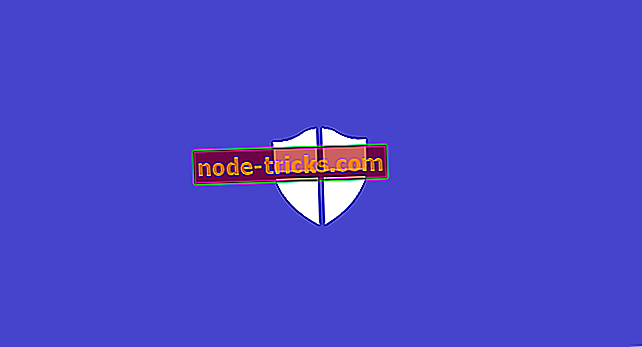Виправлено: код помилки Xbox One S 0x80072ee7
Microsoft випустила консоль Xbox One S у серпні 2016 року як тонку версію Xbox One. Редмонд з гордістю називає Xbox One S " кінцевими іграми і 4K розважальною системою ", а його специфікації підтримують слова Microsoft, з підтримкою 4K і HDR, 40% тоншим корпусом і до 2 Тб пам'яті.
Тим не менш, ця модель не застрахована від помилок, з різними питаннями, які впливають на загальний ігровий досвід на Xbox One S. Можливо, однією з найбільш частих помилок є код помилки 0x80072ee7 .
Код помилки Xbox One S 0x80072ee7
Зміст:
- Перевірте статус служби Xbox Live
- Перевірте підключення до Xbox Live
- Перезапустіть консоль
- Перевірте підключення до Інтернету
- Очистити кешовані дані
- Видаліть пошкоджені файли
- Використовуйте DNS
Як виправити помилку Xbox One S 0x80072ee7
Помилка 80072EE7 в основному відбувається, коли користувачі намагаються відкрити контент на консолі Xbox One S. У більшості випадків цей код помилки з'являється, оскільки Xbox One S не може завантажувати користувачів ресурсів, які намагалися відкрити. Швидше за все, помилка підключення до мережі блокує ім'я ресурсу від розв'язання до IP-адреси.
Рішення 1 - Перевірте статус послуги Xbox Live
Якщо там є будь-які сповіщення, слід почекати, поки служба запущена та запущена. Потім повторіть спробу доступу до вмісту консолі.
Рішення 2 - Перевірка з'єднання з Xbox Live
- Перезапустіть мережевий пристрій.
- Перевірте своє з'єднання з Xbox Live:
- Прокрутіть ліворуч на головному екрані, щоб відкрити путівник> виберіть Установки
- Перейдіть до Усі налаштування > виберіть Мережа
- Виберіть Налаштування мережі > Тест підключення до мережі
- Якщо втрата пакетів перевищує 5%, скористайтеся засобом усунення неполадок мережного підключення, щоб виявити та виправити причину проблеми.
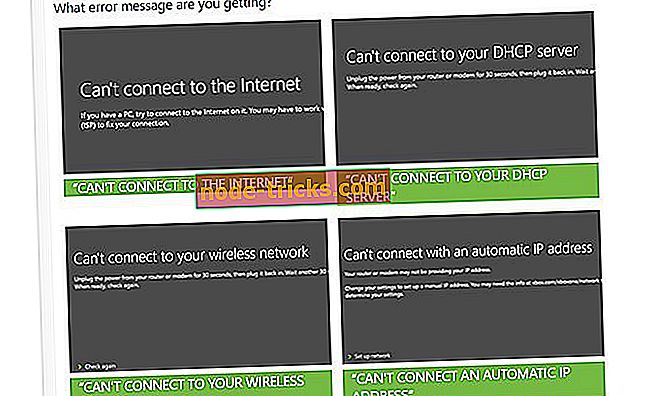
Рішення 3 - Перезавантажте консоль
Якщо все в порядку з послугами Xbox Live, можливо, просто перезавантаження може зробити трюк. Так, це найпопулярніше універсальне рішення простої людини для всього, що живиться від електрики, але ви будете здивовані, як часто перезавантаження вирішує проблему.
Нижче описано, як скинути консоль:
- Тримайте кнопку Xbox на контролері протягом декількох секунд.
- З'явиться меню живлення. Виберіть Вимкнути консоль .
- Підтвердьте, натиснувши кнопку A.
- Увімкніть консоль знову через кілька хвилин.
Рішення 4 - Перевірте підключення до Інтернету
Вище ми вже згадували засіб виправлення неполадок мережного підключення, але є ще один спосіб перевірити підключення до Інтернету. Отже, якщо засіб виправлення неполадок не вдалося знайти та усунути будь-які проблеми, можна спробувати з ручним підходом.
Для того, щоб робити речі самостійно, потрібно закласти Xbox і увімкнути комп'ютер. Ознайомтеся з цією статтею поради щодо того, як боротися з різними проблемами підключення до Інтернету.
Рішення 5 - Очищення кешованих даних
Наступне, що ми спробуємо - це очищення кешу на консолі. Занадто багато кешованих даних може викликати різні проблеми, а код помилки 0x80072ee7 може бути не винятком. Ось як очистити кеш на Xbox One S:
- Натисніть кнопку Керівництво на вашому контролері.
- Перейдіть до Налаштування > Параметри системи > Вибрати сховище .
- Виберіть усі пристрої зберігання даних і натисніть Y на контролері.
- Виберіть Очистити системний кеш .
- Коли з'явиться запит із підтвердженням, виберіть Так .
- Потім вимкніть консоль і ввімкніть її після 30 секунд.
Рішення 6 - Видаліть пошкоджені файли
Також є хороший шанс, що деякі ваші файли пошкоджені і, отже, викликають вказану помилку. Якщо це дійсно так, все, що вам потрібно зробити, це просто видалити цей пошкоджений файл. А ось як:
- Натисніть кнопку Xbox на контролері.
- Перейдіть до вкладки "Параметри" > "Параметри системи" .
- Виберіть пристрій зберігання даних.
- Виберіть Ігри та програми .
- Шукайте пошкоджені файли та видаляйте їх, якщо такі є.
Рішення 7 - Використовуйте DNS
І, нарешті, якщо жоден з попередніх рішень не спрацював, ви завжди можете скористатися DNS. Зміна налаштувань DNS зазвичай є характерною для вирішення проблем з підключенням до Інтернету на ПК, але ми також можемо використовувати його для Xbox. Нижче описано, як змінити налаштування DNS на Xbox One S:
- Натисніть кнопку Xbox на контролері.
- Перейдіть до пункту Усі налаштування > Мережа > Установки мережі > Додаткові налаштування .
- Перейдіть до Налаштування DNS і виберіть Вручну .
- Введіть 8.8.8.8 для первинного DNS.
- Введіть 8.8.4.4 для вторинного DNS.
- Перезапустіть консоль.
Існують різні повідомлення про помилки підключення, які можуть перешкодити доступу до контенту консолі. Просто виберіть повідомлення про помилку, яке ви бачите на екрані, а засіб виправлення неполадок допоможе вам вказати дії та перевірки, які потрібно виконати.
Примітка редактора: Ця публікація була спочатку опублікована в січні 2017 року і з тих пір була повністю оновлена і оновлена на свіжість, точність і всебічність.